Xoá các podcast đã tải để giải phóng dung lượng iPhone
Podcast chiếm quá nhiều dung lượng iPhone hoặc iPad, đây là vấn đề dễ dàng sửa đổi.
Lấy lại dung lượng iPhone quý giá bằng cách xoá các tập tin bạn không cần lưu cục bộ và ngăn ứng dụng Podcast tích trữ nội dung trong tương lai.
Nếu như bạn thường xuyên sử dụng podcast, bạn có thể đăng ký một loạt chương trình khác nhau, tất cả đều gửi các tập mới đến thiết bị của bạn mỗi tuần.
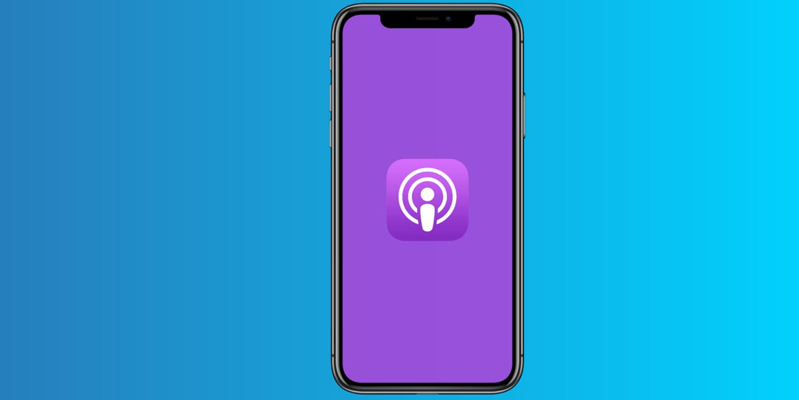
Theo mặc định, các tập tin này sẽ được tải xuống để có thể thưởng thức chúng mọi lúc mọi nơi – có hoặc không có kết nối dữ liệu. Chúng sẽ không bị xoá khỏi thiết bị của bạn cho đến khi bạn không thích nữa và muốn xoá chúng.
Lấy lại dung lượng iPhone bị chiếm bởi Podcast
Theo thời gian, những podcast đó cộng lại có thể là vấn đề thực sự nghiêm trọng. Bạn cần đảm bảo dung lượng iPhone đủ khoảng trống để lưu ảnh và video mới, tải xuống ứng dụng mới.
Nếu podcast không được phát đang chiếm quá nhiều dung lượng iPhone hoặc iPad của bạn. Có lẽ đã đến lúc loại bỏ một số trong đó theo cách thủ công, thậm chí có thể vô hiệu hoá tải xuống tự động hoàn toàn.
Trong hướng dẫn tiện dụng này, chúng tôi chỉ bạn làm cả hai trong thời gian ngắn.
Làm thế nào để xoá podcast chưa phát
Có hai cách để xoá các podcast chưa phát từ iPhone và iPad của bạn. Bạn xoá từng nội dung chưa phát riêng lẻ hoặc bạn có thể lọc toàn bộ chương trình mà bạn không còn dự định nghe.
Cả hai phương pháp đều đạt cùng một kết quả, mặc dù việc xoá toàn bộ chương trình thường sẽ giải phóng thêm dung lượng và cả hai đều cực kỳ đơn giản.
Phương pháp 1: Xoá từng nội dung riêng lẻ
Đầu tiên, mở ứng dụng Podcast, nhấn vào Thư viện rồi nhấn Nội dung đã tải xuống. Cuộn qua danh sách và vuốt sang trái trên bất kỳ nội dung nào bạn không muốn giữ rồi nhấn vào Xoá.
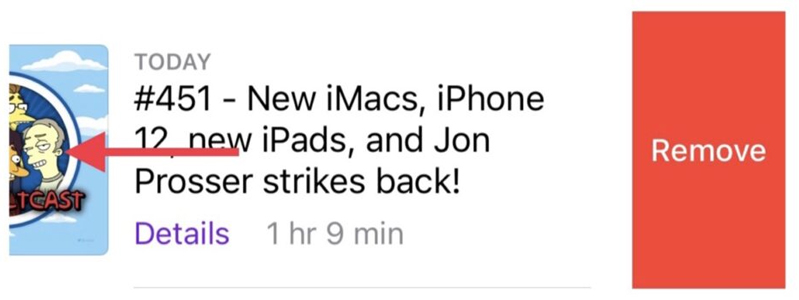
Phương pháp 2: Xoá toàn bộ chương trình
Mở ứng dụng Podcast, vào tab Thư viện, cuộn qua danh sách và chọn bất kỳ chương trình nào bạn không muốn giữ. Nhấn vào nút tuỳ chọn 'dấu ba chấm' sau đó nhấn Xoá khỏi Thư viện.
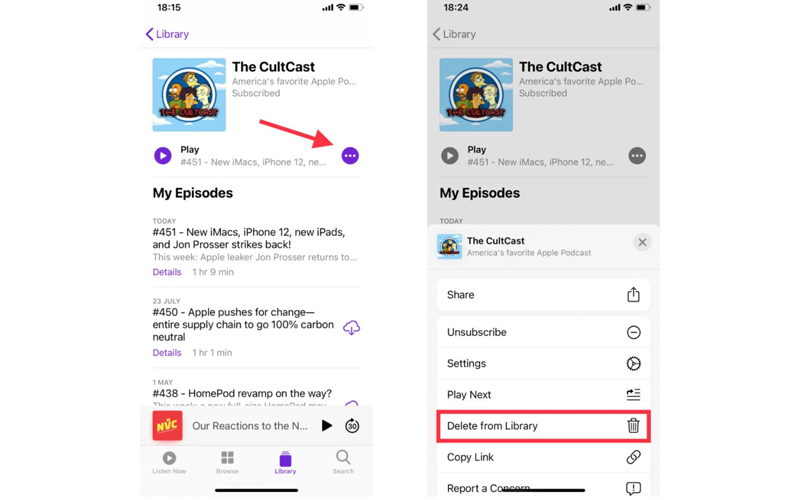
Nếu bạn muốn ngăn podcast tải xuống các tập mới của các chương trình này trong tương lai, bạn cũng sẽ cần phải huỷ đăng ký.
Cách chặn tải xuống Podcast tự động
Hiện tại, thư viện podcast của bạn nhìn gọn gàng hơn chút, bạn có thể thực hiện đảm bảo tình huống này không phát sinh trở lại. Cách nhanh và dễ nhất để làm là chặn tải xuống tự động.
Điều này ngăn Podcast lưu các tập mới của chương trình bạn đã đăng ký. Thay vào đó, bạn có thể phát trực tuyến các tập bất cứ khi nào muốn nghe hoặc tải theo cách thủ công để thưởng thức ngoại tuyến.
Một lần nữa, có hai phương pháp cho việc này. Một là vô hiệu hoá tất cả các tải xuống cho tất cả chương trình hoặc là vô hiệu hoá tải xuống cho từng chương trình cụ thể.
Phương pháp 1: Vô hiêu hoá tất cả các bản tải xuống Podcast
Mở Cài đặt => vào podcast => Tập tải xuống và chọn Tắt.
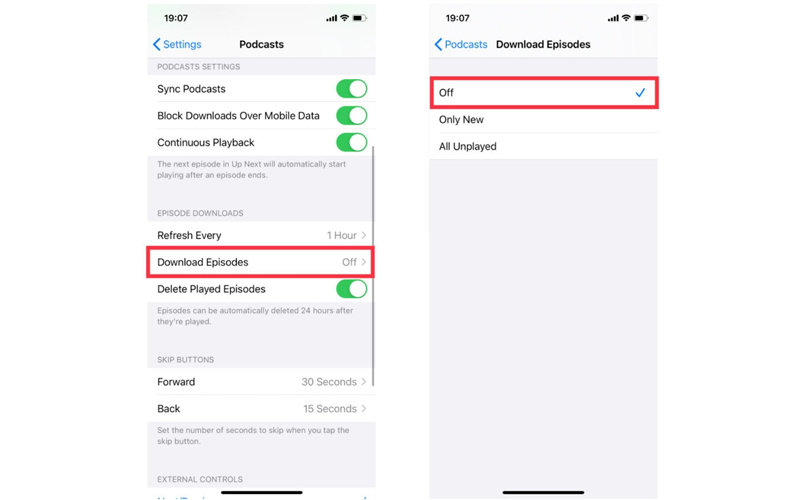
Phương pháp 2: Vô hiệu hoá từng chương trình
Mở Podcast => ấn vào Thư viện, cuộn qua danh sách và chọn bất kỳ chương trình nào bạn không muốn nhận tải tự động nữa. Nhấn vào nút tuỳ chọn ‘dấu ba chấm’ sau đó nhấn Cài đặt tuỳ chỉnh => chọn Tập tải xuống và chọn Tắt.
Nếu bạn có kế hoạch tiếp tục tải xuống một số chương trình, nên đảm bảo rằng podcast sẽ tự động xoá các tập đã tải xuống sau khi chúng được nghe và bạn có giới hạn.
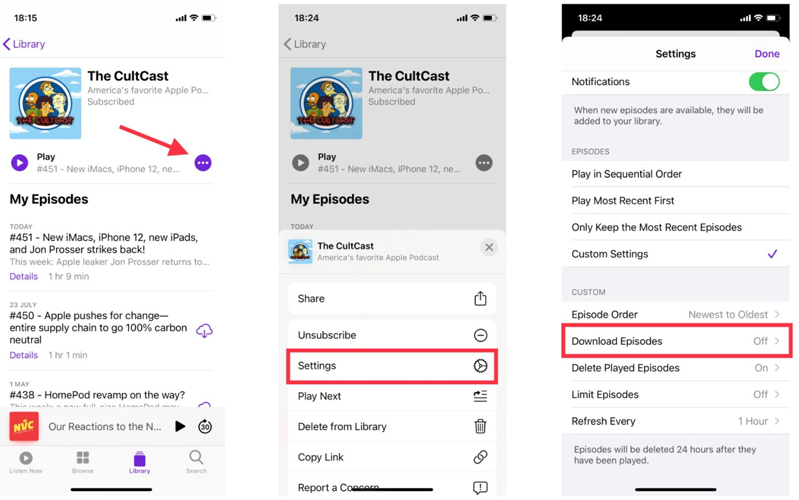
Cách quản lý tải xuống Podcast
Điều này giúp đảm bảo bạn không kết thúc với một danh mục lớn các podcast đã tải xuống chiếm dung lượng iPhone quý giá trong tương lai.
Tự động xoá các podcast đã phát
Mở Cài đặt, nhấn Podcast, đảm bảo Xoá các tập đã phát được bật.
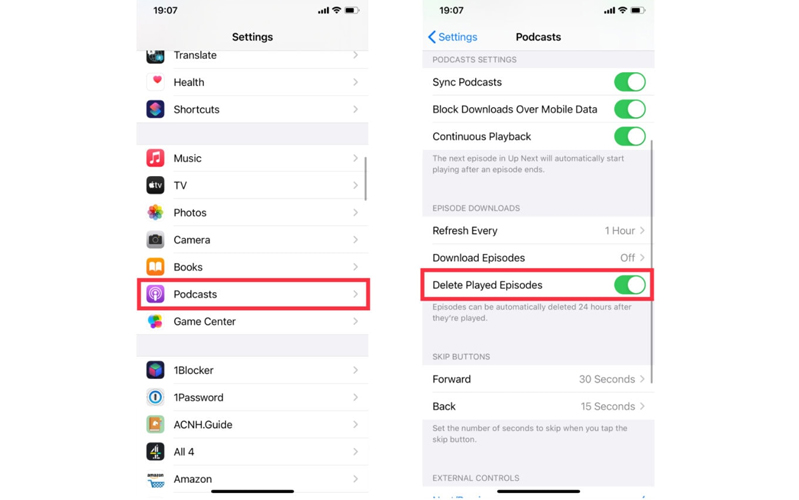
Giới hạn tải tập
Mở Podcast, nhấn vào Thư viện và chọn chương trình bạn muốn giới hạn. Nhấn nút tuỳ chọn ‘dấu ba chấm’ sau đó nhấn Giới hạn tập rồi chọn một giới hạn phù hợp với bạn.
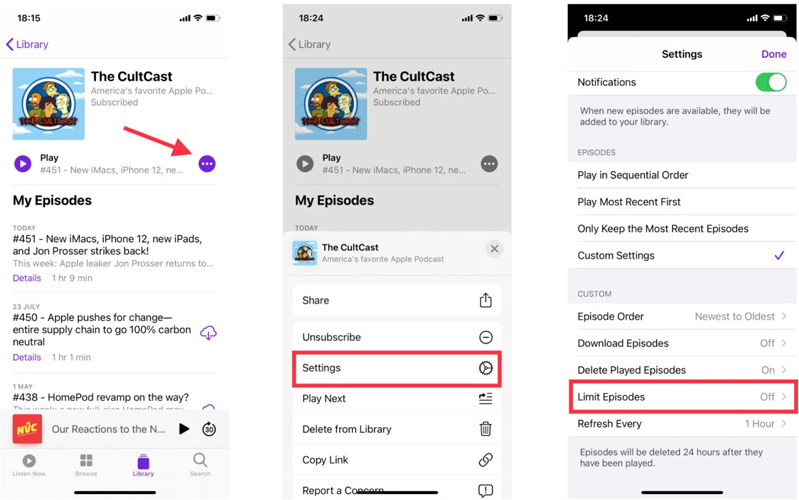
Nếu bạn đăng ký một số lượng lớn podcast và muốn cho phép tải xuống tập, bạn có thể thấy việc duy trì thư viện của mình và giữ dung lượng điện thoại iPhone cũ trong tầm kiểm soát trở thành một nhiệm vụ thường xuyên.
Nhưng nếu bạn muốn thực hiện một số biện pháp tiết kiệm dung lượng iPhone chi tiết ở trên, thì việc tuỳ chỉnh thủ công sẽ nhanh hơn và ít thường xuyên hơn.
Các thủ thuật dành cho thiết bị công nghệ luôn được cập nhật tại 24hStore, mong rằng các bạn sẽ tìm được nhiều thông tin hữu ích và nhiều mẹo thú vị để áp dụng.
Xem thêm: iOS 14 mang đến sự mới lạ cho màn hình iPhone nhất là mẫu 5.8 inch

iPhone 16 Pro Max 256GB Cũ chính hãng
24.490.000 đ






















